File Explorer åbnes ikke i Windows 11/10
Når File Explorer går ned eller fryser,(File Explorer crashes or freezes,) i Windows 11/10 , er det et stort problem - primært fordi File Explorer har næsten alle de brugbare data. Til tider viser den ikke muligheden, når brugeren forsøger at starte explorer.exe(launch explorer.exe) for at åbne nogle filer. Nogle brugere har oplevet det problem, at Windows File Explorer bare ikke åbner, når de klikker på dets ikon.
Windows File Explorer åbnes ikke
Hvis du står over for dette problem, er her et par ting, du kan prøve.
1] Genstart File Explorer
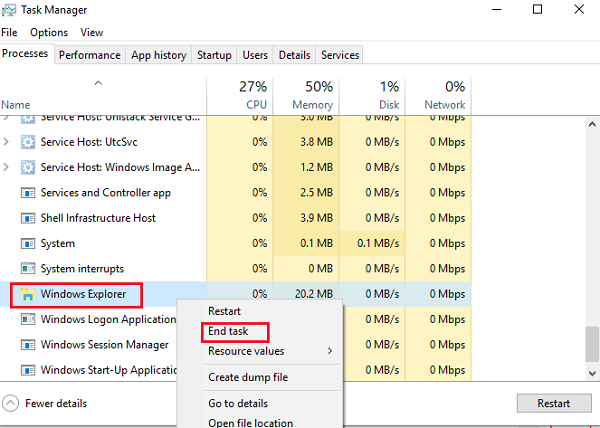
Lige øverst i vinduet Task Manager finder du indstillingen Fil(File) . Klik på den og vælg Kør(Run) ny opgave. Du skal derefter indtaste explorer.exe i boksen. Klik på Enter(Enter) .
Hjælper dette?
2] Indstil File Explorer-standarder
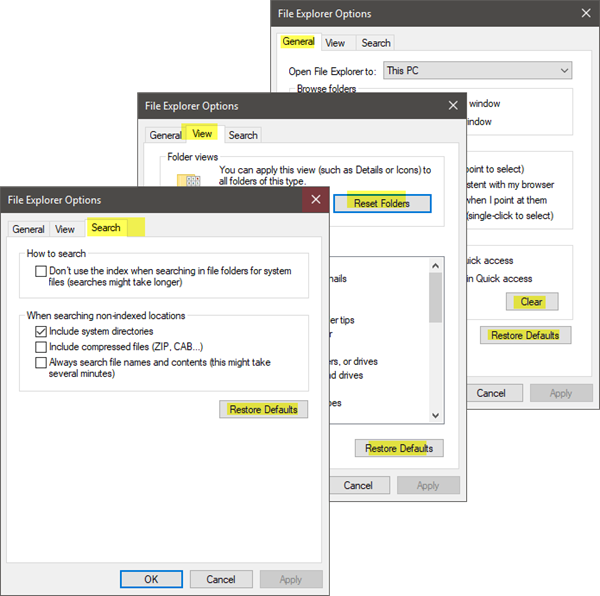
Åbn File Explorer-indstillinger (Open File Explorer Options)((Options) tidligere kendt som mappeindstillinger(Folder) ) fra Start søgning(Start Search) , og gør følgende:
- Under fanen Generelt : (General)Ryd File Explorer History(Clear File Explorer History) og tryk på Gendan standarder(Restore Defaults)
- Under fanen Vis(View) : Tryk på Nulstil mapper(Reset folders) og Gendan standarder-(Restore Defaults) knappen.
- Under fanen Søg : Tryk (Search)på Gendan standard(Restore Default) s-knap.
Tryk på Anvend, OK, og afslut.
Prøv nu at åbne Explorer og se.
3] Fejlfinding i Clean Boot State
Start din Windows i Clean Boot State og se, om problemet fortsætter eller forsvinder. Hvis du kan åbne Explorer , betyder det, at en tredjepartsproces eller tilføjelse forstyrrer åbningen. Du bliver nødt til at foretage fejlfinding manuelt og prøve at finde den fornærmende proces.
4] Skift skærmindstillinger
Gå til knappen Start , vælg Indstillinger(Settings) , og gå til System . Fanen Display vil blive valgt som standard på listen til venstre.
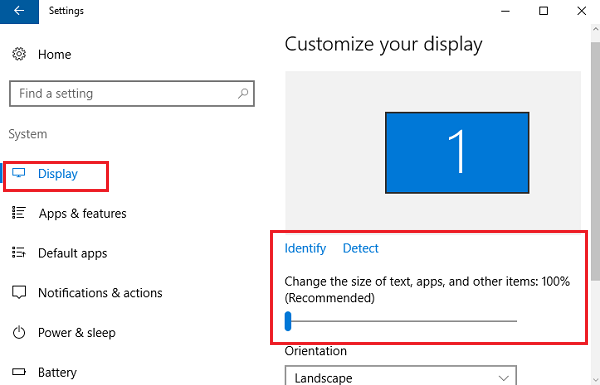
Og tjek nu, om du kan få adgang til Explorer for at se, om den virker.
Læs(Read) : Windows kan ikke finde explorer.exe
5] Er defekte programmer en årsag?
Væsentlige applikationer og antivirusprogram får nogle gange vores system til at svigte. Og brugerne er blevet enige om, at File Explorer(File Explorer) oftere går ned på grund af fejlfungerende antivirussoftware. Og Explorer genoptager, når den er lukket ned fra proceslinjen(Task Bar) . Dette problem kan isoleres ved midlertidigt at stoppe eller afinstallere mistænkelige programmer og kontrollere, om det løser problemet.
6] Opret(Create) en ny sti til Explorer -genvejen
Højreklik på File Explorer - ikonet, og vælg Unpin fra proceslinjen. Højreklik derefter igen hvor som helst på skrivebordet. Fra menuen, der vises, skal du vælge Ny( New) og derefter gå til Genvej(Shortcut) for at oprette en genvej.
Indtast C:\Windows\explorer.exe i det tomme felt i vinduet Opret genvej . (Create Shortcut )Klik på Næste(Next) . Du skal huske at omdøbe filen til File Explorer . Vælg Afslut.
Højreklik nu på den nye genvej, som du oprettede, og se, om Explorer åbner.
Fortæl os venligst, hvis noget her hjalp dig, eller hvis du har andre ideer at dele.(Please let us know if anything here helped you or if you have any other ideas to share.)
Disse Explorer-relaterede rettelser kan også interessere dig:(These Explorer related fixes may also interest you:)
- Stifinder går ned, når du højreklikker
- Windows Stifinder går ned i en bestemt videomappe
- Stifinder går ned, når der udføres proceslinjehandlinger .
Related posts
Sådan viser du detaljeruden i File Explorer i Windows 11/10
Sådan fjerner du OneDrive-ikonet fra File Explorer i Windows 11/10
Forhåndsvisninger af miniaturebilleder vises ikke i File Explorer på Windows 11/10
Deaktiver visning af seneste søgeposter i File Explorer i Windows 11/10
Sådan åbner du File Explorer i Windows 11/10
muCommander er et simpelt File Explorer-alternativ til Windows-pc
Sådan afsluttes eller dræbes explorer.exe i Windows 11/10
Sådan viser du forhåndsvisningsruden til File Explorer i Windows 11/10
Explorer++ er et godt alternativ til File Explorer i Windows 11/10
File Explorer Navigationsrude mangler i Windows 11/10
Stifinder går ned efter ændring af størrelse eller snapping i Windows 11/10
Aktiver eller deaktiver adgang til File Explorer-indstillinger i Windows 11/10
Sådan viser du alle drev i denne pc-mappe i Windows 11/10
Sådan får du hjælp til File Explorer i Windows 10
Nulstil File Explorer navigationsrudebredde til standard i Windows 11/10
File Explorer går ned eller fryser, når du opretter Ny mappe i Windows 10
File Explorer viser ikke filer, selvom de findes i Windows 11/10
Sådan ændres rullebjælkens bredde i Windows 11/10
Explorer.exe Høj hukommelse eller CPU-brug i Windows 11/10
Sådan aktiveres eller deaktiveres Træk og slip i Windows 11/10
